如何「隱藏」電腦中的磁碟機?
當我們將某些資料儲存電腦的硬碟中,可卻不希望其他人隨便瀏覽的話,該怎麼保護硬碟資料呢?有些人可能會另外安裝加密軟體來幫資料夾或硬碟加上密碼保護,不過如果你不想另外安裝軟體,甚至你希望將整個硬碟都「隱藏」起來的話,那該怎麼做呢?
以下的方法其實只是將磁碟機的「代號」刪掉(代號就是俗稱的C、D、E...),在Windows系統中(包含XP與Vista)如果某個磁碟機沒有被分配到磁碟機的代號的話,,
所以下面這個作法其實有點障眼法,該磁碟機只是沒有出現在「我的電腦」視窗裡,就算在檔案總管視窗直接輸入「D:\」或「E:\」等路徑,也無法開啟或顯示磁碟機的內容。但如果使用者知道怎樣再把磁碟機掛上去的話,那就破功囉。不過一般人看到「我的電腦」裡面沒有東西的話也不會想太多啦,應該是不會想到還有這招,用來對付電腦還不是很熟的人,應該還算管用。
一、如何隱藏磁碟機?
第1步 在開始設定之前,請先開啟「我的電腦」視窗,確認你要隱藏的磁碟機的代號。這裡是以「E:\」為範例,等等就是把這個E磁碟機的代號給移除掉就是了。
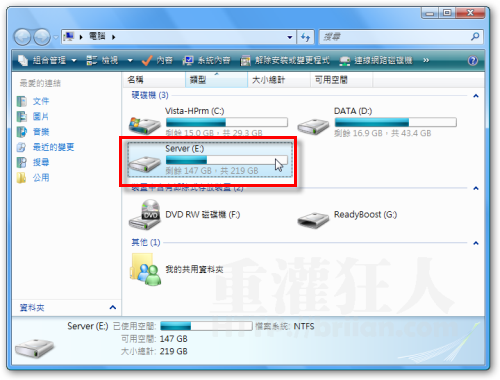
第2步 確認好要移除的磁碟機代號之後,接著請在桌面上的「我的電腦」圖示上按一下滑鼠右鍵,再點選【管理】。
第3步 開啟「電腦管理」視窗後,先從左邊的資料夾切換到〔存放裝置〕→【磁碟管理】,我們可以在中間視窗中看到目前已連接的全部硬碟、光碟機。找到你要「隱藏」的磁碟機代號(分割區)之後,請在該分割區圖示上按一下滑鼠右鍵,再點選【變更磁碟機代號及路徑】,這裡以「E:\」為範例。
第4步 開啟「變更 E: 的磁碟機代號及路徑」視窗後,點選該磁碟機的代號,再按一下〔移除〕按鈕。
第5步 當出現確認對話盒之後,請直接按一下〔是〕按鈕,確認要移除該磁碟機的代號。如果有需要的話,Windows會提示讓我們重新開機後,才可正式生效。
注意!要移除該磁碟機代號之前,務必要先確認沒有其他軟體或系統功能會用到該磁碟機,否則系統會出現錯誤。
二、如何取消隱藏,將磁碟機恢復為可用狀態?
第1步 要恢復正常運作的方法很簡單,開啟「磁碟管理」視窗後,在剛剛被隱藏的磁碟分割區上按一下滑鼠右鍵,再點選【變更磁碟機代號及路徑】。
[gads]
第2步 接著請按一下〔新增〕按鈕,準備為該分割區設定一個磁碟機代號。
第3步 點選「指定下列磁碟機代號」,然後再從右邊的下拉選單中點選你喜歡的代號,如【E】,設定完後再按一下〔確定〕按鈕即可完成。
第4步 如圖,原本被隱藏的磁碟機已經順利恢復正常運作囉。以後如果你買了750GB或1TB的超大硬碟來當作「愛情功夫百科全書」的倉庫的話,不使用時暫時把他隱藏起來等有需要時再掛上,這樣就不用擔心會被弟弟妹妹、爸爸媽媽挖出來問東問西的囉。
,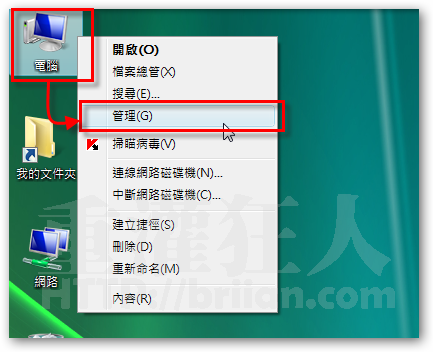
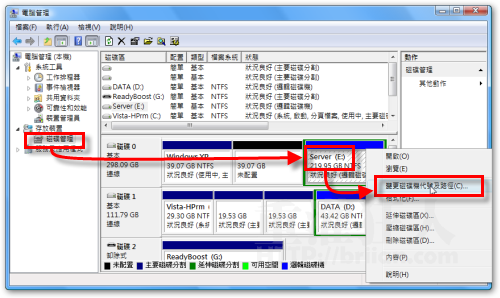
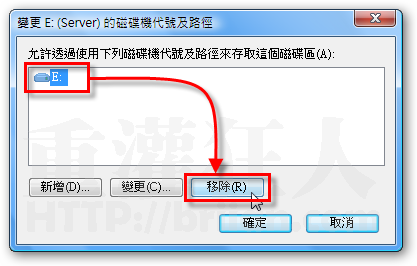
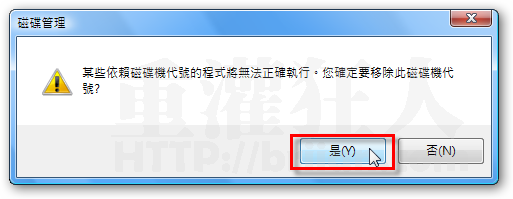
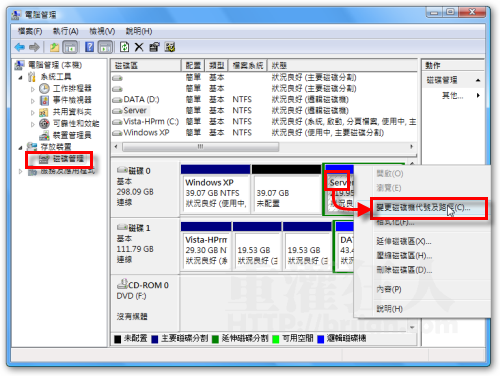
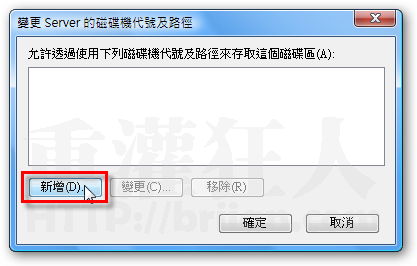
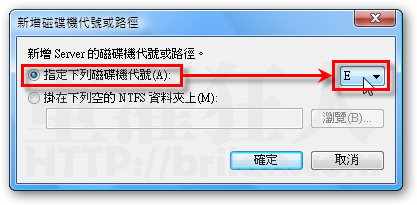
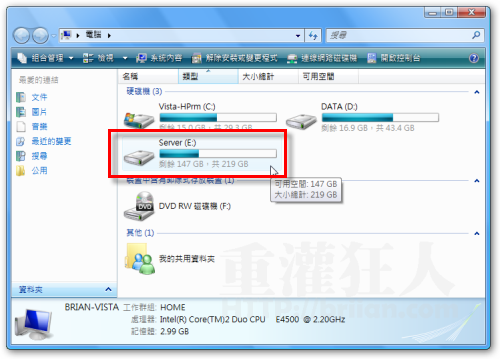
請問
好比說,我舊一點的電腦,可以用readyboost 加速
但插入隨身碟之後,還是會佔用一個磁碟機代號
那把代號移除掉之後,這個readyboost 功能還在嗎?
我在磁碟管理裡面找不到我想刪掉的ESP(F:)…
他根本沒有顯示在裡面耶,怎麼辦?
這真的是個很好的方法哦!
因為之前重灌了新的Windows 7,結果它有預留一個系統的磁碟區出來
可是就是不知道怎麼把它隱藏。
現在有了這個方法,超讚的!! 因為,它被我隱藏起來了!!
THX~
請問下,如果在恢復磁碟機的第三步那裡把”磁碟機代號”變更成跟之前不一樣的代號,恢復之後,放在別槽的捷徑會不會失效?